- Como corrigir o erro H7053-1807 da Netflix no Windows?
- 1. Limpe o cookie Netflix no navegador
- 2. Reinicie seu computador
- 3. Desative ou desinstale o programa antivírus
- 4. Limpar Cookie e Cache do Navegador [Todos]
- 5. Atualize o aplicativo Netflix UWP
- 6. Redefinir o aplicativo Netflix
- 7. Reinstale o aplicativo Netflix
Embora a Netflix traga conteúdo incrível baseado em assinatura on-line para as pessoas, ela também possui vários erros relacionados ao streaming. Sempre que os usuários encontrarem o erro H7053-1807 da Netflix no Windows, isso significa que as informações armazenadas em seu navegador precisam ser atualizadas normalmente. Se você é um deles, confira este guia para corrigi-lo.
Obviamente, esse erro específico começa a aparecer sempre que os usuários da Netflix estão tentando transmitir conteúdo em seus computadores. Isso pode acontecer em todas as versões do sistema operacional Windows. A mensagem de erro diz “Opa, algo deu errado… Erro inesperado. Ocorreu um erro inesperado. Por favor, recarregue a página e tente denovo.” juntamente com o código de erro: H7053-1807.
Como corrigir o erro H7053-1807 da Netflix no Windows?
Agora, se você estiver analisando os possíveis motivos por trás desse problema, poderá descobrir que seu navegador da Web está cheio de dados de cache salvos ou dados de sites salvos que estão afetando sua experiência de streaming. Enquanto isso, reiniciar o computador e desabilitar/desinstalar o software antivírus também pode ajudá-lo.

Considerando que as chances também são altas de que talvez seu aplicativo Netflix fique desatualizado ou sua instalação local do Netflix UWP seja corrompida por algum motivo, o que é bastante comum nos dias de hoje. Então, sem perder mais tempo, vamos pular para o guia abaixo.
1. Limpe o cookie Netflix no navegador
As chances são altas de que talvez seu navegador tenha armazenado muitos dos cookies mais antigos da Netflix e atualmente comece a causar problemas com o conteúdo atualizado. É recomendável limpar o cookie Netflix e verificar se o problema foi corrigido ou não.
Anúncios
- Abra seu navegador e vá para netflix.com/clearcookies.
- Se não estiver conectado à sua conta Netflix, faça o login primeiro.
- Agora, recarregue o link específico novamente para desconectar você da sua conta automaticamente.
- Selecionar Entrar novamente > Digite o e-mail e a senha da sua conta Netflix para fazer login.
- Por fim, tente transmitir o conteúdo da Netflix novamente.
Propaganda
Leia também
2. Reinicie seu computador
Se o método acima não funcionar para você, reinicie o computador para limpar facilmente qualquer tipo de falha temporária do sistema. Então, basta desligar o computador e reiniciá-lo para verificar o problema. Uma vez feito, tente fazer streaming da Netflix novamente.
3. Desative ou desinstale o programa antivírus
Software antivírus e firewall são ferramentas importantes para manter seu computador seguro. No entanto, eles podem ocasionalmente interferir na Netflix sem querer. A atualização ou a desativação temporária do software de segurança pode ajudar a resolver esses problemas.
O mínimo que você pode fazer é atualizar seu software de segurança ou desativá-lo temporariamente e tentar a Netflix novamente para verificar se o erro H7053-1807 foi corrigido ou não.
4. Limpar Cookie e Cache do Navegador [Todos]
O cookie do navegador da Web e os dados de cache de todos os sites visitados podem causar vários problemas com o carregamento da página da Web ou erro de redirecionamento. Embora o problema de streaming online também possa aparecer. Portanto, limpar o cache e os dados salvos pode corrigir vários problemas. Para fazer isso:
Anúncios
- Abrir cromada navegador > Clique no Cardápio (ícone de três pontos verticais) no canto superior direito.
- A seguir, clique em Mais ferramentas para expandir a lista suspensa.
- Clique em Limpar dados de navegação.
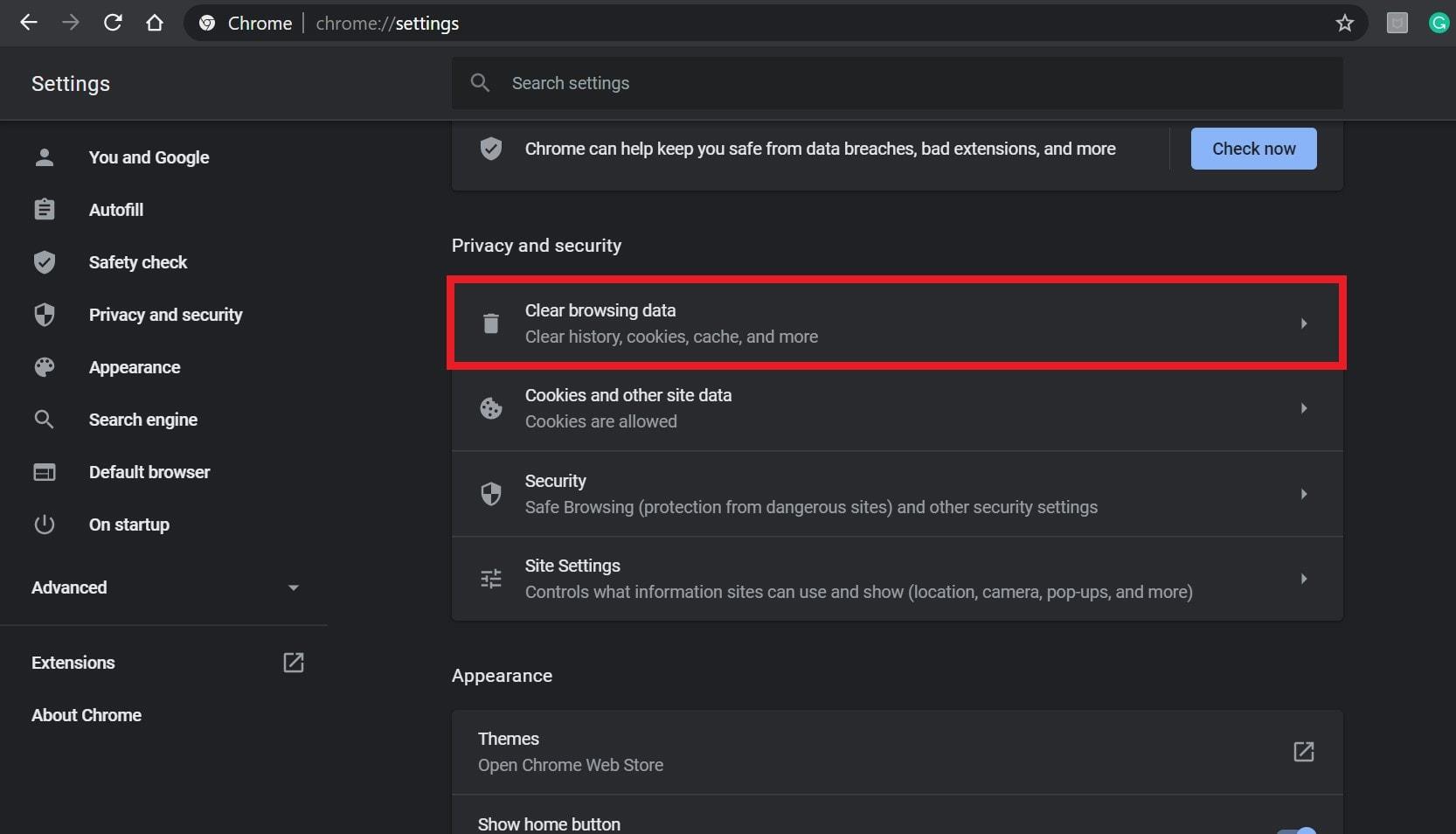
- De Básico guia, clique em Período de acordo com sua preferência.
- Ative a caixa de seleção de Histórico de navegação, Cookies e outros dados do site, Imagens e arquivos em cache para selecioná-los.
- Clique em Apagar os dados.
- Uma vez feito, certifique-se de reiniciar o navegador Chrome para aplicar as alterações.
- Por fim, verifique se o problema foi corrigido ou não.
5. Atualize o aplicativo Netflix UWP
Se você estiver enfrentando o erro Netflix H7053-1807 na versão UWP, atualize o aplicativo para a versão mais recente. Uma versão desatualizada do aplicativo sempre pode trazer vários problemas. De acordo com alguns usuários, atualizar o aplicativo UWP pode corrigir completamente os problemas relacionados ao streaming.Para fazer isso:
- Imprensa Windows + R chaves para abrir um Corre caixa de diálogo.
- Modelo ms-windows-store: e pressione Digitar para abrir o Microsoft Store aplicativo.
- Agora, clique no ação botão ao lado do ícone da sua conta no canto superior direito.
- Clique em Download e atualizações da lista.
- A seguir, clique em Pronto para instalar do painel esquerdo.
- Se houver uma nova atualização disponível, clique em Instalar e siga as instruções na tela para concluir o processo de atualização.
- Uma vez feito, certifique-se de reiniciar o computador para ver se o erro Netflix H7053-1807 foi corrigido ou não.
6. Redefinir o aplicativo Netflix
Se o problema persistir, certifique-se de redefinir o aplicativo Netflix no seu computador Windows para verificar se o problema foi corrigido ou não. Às vezes, dados armazenados localmente no sistema também podem causar vários problemas com o conteúdo de streaming por meio do aplicativo Netflix UWP.
Anúncios
- Imprensa Windows + R chaves para abrir um Corre caixa de diálogo.
- Agora, digite ms-settings:appsfeatures e pressione Digitar abrir Aplicativos e recursos.
- Role para baixo até localizar o Netflix Versão UWP da lista de aplicativos instalados.
- Um único clique nele para expandir o menu> Clique em Opções avançadas.
- A seguir, role para baixo até o Redefinir guia > Selecione o Redefinir botão para confirmar a ação.
- A redefinição do aplicativo limpará todas as configurações e dados armazenados do computador. Tudo será restaurado aos padrões.
7. Reinstale o aplicativo Netflix
Se nenhum dos métodos funcionou para você, tente reinstalar o aplicativo Netflix em seu computador para corrigir completamente o problema. Como último recurso, você deve desinstalar e reinstalar o aplicativo. Fazer isso:
- Imprensa Windows + R chaves para abrir o Corre caixa de diálogo.
- Modelo ms-settings:appsfeatures e pressione Digitar abrir Programas e características.
- Role a lista de aplicativos instalados e localize o aplicativo Netflix UWP.
- Clique no Netflix app uma vez para expandir a lista.
- Selecionar Avançado > Clique em Desinstalar para confirmar o processo de desinstalação.
- Uma vez feito, reinicie o computador para aplicar as alterações.
- Agora, pressione as teclas Windows + R para abrir a caixa de diálogo Executar novamente.
- Modelo ms-windows-store://home e pressione Digitar para abrir o Microsoft Store aplicativo.
- Em seguida, clique na opção de pesquisa no canto superior direito.
- Procurar por Netflix e clique no Pegue botão para baixar e instalar a versão mais recente.
- Por fim, faça login na sua conta e verifique se o erro Netflix H7053-1807 foi resolvido ou não.
É isso, gente. Assumimos que este guia foi útil para você. Para dúvidas adicionais, você pode comentar abaixo.












